1.准备软件和源码
Visual Studio Professional 2015简体中文版(专业版):
http://download.microsoft.com/download/B/8/9/B898E46E-CBAE-4045-A8E2-2D33DD36F3C4/vs2015.pro_chs.iso
SHA1: 629E7154E2695F08A3C692C0B3F6CE19DF6D3A72
激活密钥:HMGNV-WCYXV-X7G9W-YCX63-B98R2
opencv-3.2.0.zip(https://github.com/opencv/opencv/releases)
opencv_contrib-3.2.0.zip(https://github.com/opencv/opencv_contrib/releases)这个需要和上面版本一致 cmake-3.8.2-win64-x64.zip(https://cmake.org/files/v3.8/)
2.编译和安装源码
首先将VS2015安装好,将opencv源码和opencv_contrib解压到同一个目录下,我自己解压到D盘根目录下,进入到D:\opencv3.2\opencv目录下创建一个NewBuild,用于保存编译和安装结果
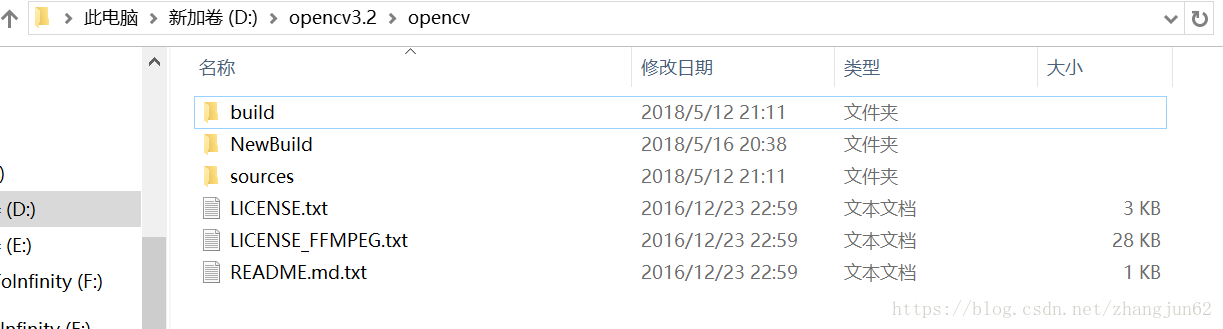 打开Cmake 输入源码路径和编译的路径,具体如下图所示:
打开Cmake 输入源码路径和编译的路径,具体如下图所示:

初次使用Cmake需要配置生成器,我系统是64,选择的是Visual Studio 14 2015 Win64,如果系统是32位 选择不带Win64,下面一个一般是默认的,无需更改。配置好后,点击Configure进行配置,成功后,在出现的界面里找到下图这里,将扩展模块下modules目录包含进来,然后点击Generate,开始生成。
以上步骤成功后,进入到D:\opencv3.2\opencv\NewBuild下,找到OpenCV.sln,双击打开进入到VS2015界面
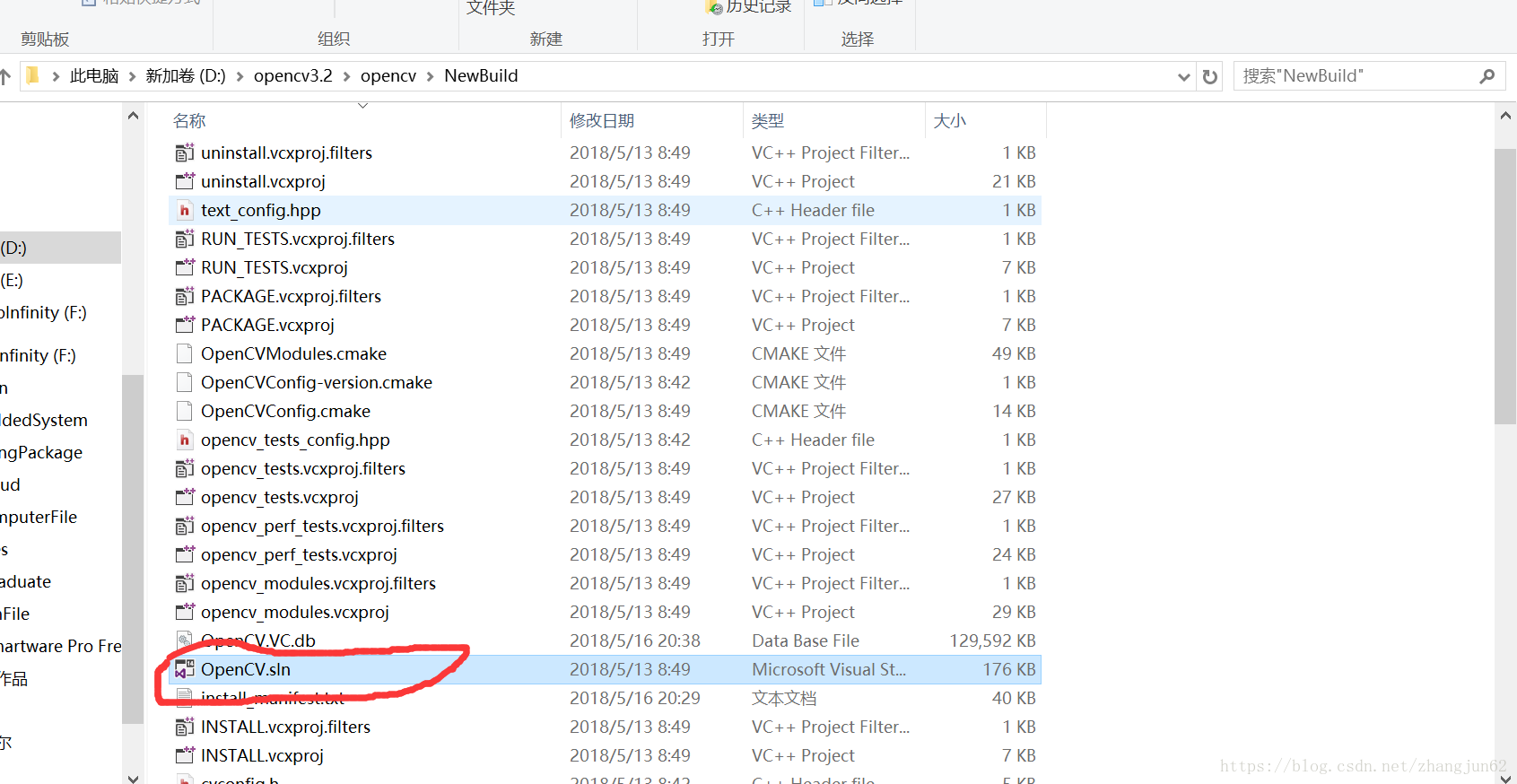

找到CMakeTargets下INSTALL ,右键,第一次编译选择生成,再次编译选择重新生成。这个过程有些长,需要耐心等待。
 生成之后结果显示是成功多少个,失败0个,跳过零个,成功多少个是看你电脑装了多少编程环境,比如python、Java,一般会是100多个。
生成之后结果显示是成功多少个,失败0个,跳过零个,成功多少个是看你电脑装了多少编程环境,比如python、Java,一般会是100多个。
第三步配置环境
要想直接使用OpenCV库,还需配置相关环境。
首先新建一个测试工程test,点击文件,选择新建,项


输入工程名和选择工程保存目录,然后点击确定,弹出来界面,点击下一步

勾上空项目,点击完成,就会生成一个空项目
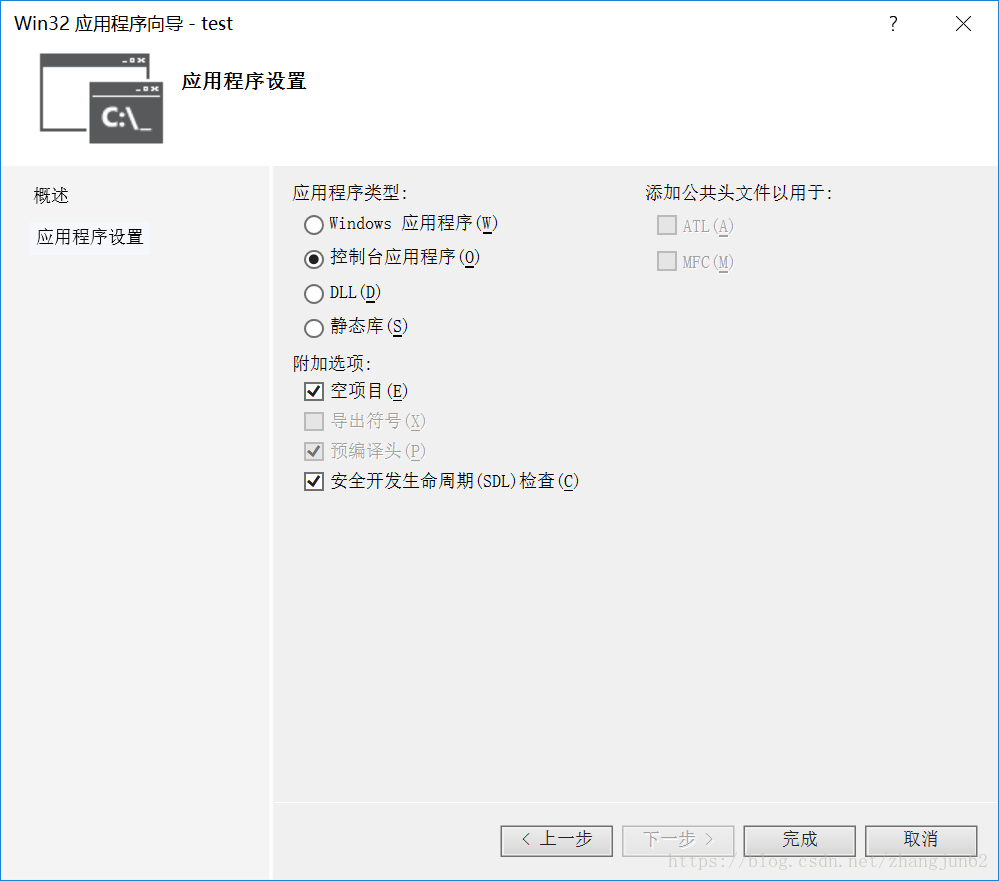
点击工程下属性管理器,找到Debug|64下 Microsoft.Cpp.x64.user
 右键,然后选择属性,就会进入到属性配置界面。
右键,然后选择属性,就会进入到属性配置界面。
点击VC++目录,找到右边包含目录,点击编辑,将生成的源码的包含目录添加进来,如下图需要添加这三个路径

点击确定,然后选择库目录,点击编辑,将一个路径添加进来,如下图
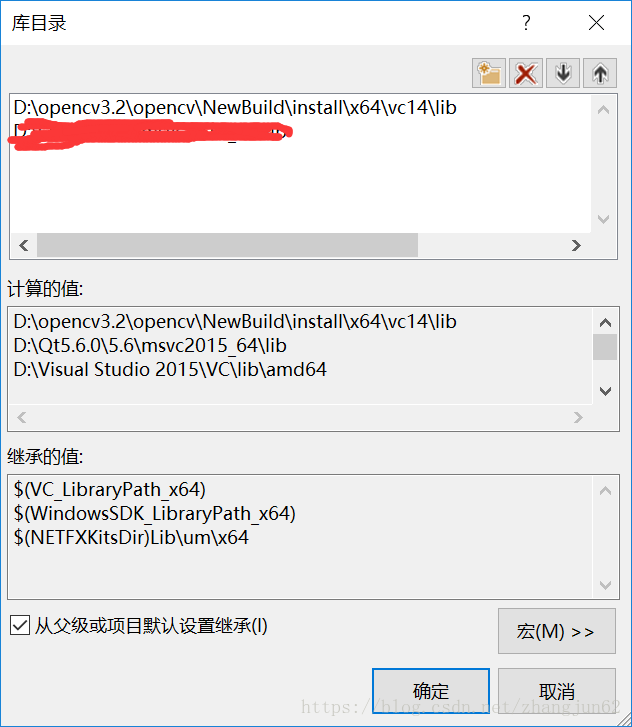
点击确定,然后点击左边链接器 下的输入选项

点击上图右边附加依赖项,将D:\opencv3.2\opencv\NewBuild\install\x64\vc14\lib 这个目录下所有带.lib的文件的文件名添加进来,一定不要把扩展名忘了,如果不显示扩展名,就在查看里把隐藏扩展名勾掉,总共是42个文件名


opencv_aruco320d.lib
opencv_bgsegm320d.lib
opencv_bioinspired320d.lib
opencv_calib3d320d.lib
opencv_ccalib320d.lib
opencv_core320d.lib
opencv_datasets320d.lib
opencv_dnn320d.lib
opencv_dpm320d.lib
opencv_face320d.lib
opencv_features2d320d.lib
opencv_flann320d.lib
opencv_fuzzy320d.lib
opencv_hdf320d.lib
opencv_highgui320d.lib
opencv_imgcodecs320d.lib
opencv_imgproc320d.lib
opencv_line_descriptor320d.lib
opencv_ml320d.lib
opencv_objdetect320d.lib
opencv_optflow320d.lib
opencv_phase_unwrapping320d.lib
opencv_photo320d.lib
opencv_plot320d.lib
opencv_reg320d.lib
opencv_rgbd320d.lib
opencv_saliency320d.lib
opencv_shape320d.lib
opencv_stereo320d.lib
opencv_stitching320d.lib
opencv_structured_light320d.lib
opencv_superres320d.lib
opencv_surface_matching320d.lib
opencv_text320d.lib
opencv_tracking320d.lib
opencv_video320d.lib
opencv_videoio320d.lib
opencv_videostab320d.lib
opencv_xfeatures2d320d.lib
opencv_ximgproc320d.lib
opencv_xobjdetect320d.lib
opencv_xphoto320d.lib
opencv_bioinspired320d.lib
opencv_calib3d320d.lib
opencv_ccalib320d.lib
opencv_core320d.lib
opencv_datasets320d.lib
opencv_dnn320d.lib
opencv_dpm320d.lib
opencv_face320d.lib
opencv_features2d320d.lib
opencv_flann320d.lib
opencv_fuzzy320d.lib
opencv_hdf320d.lib
opencv_highgui320d.lib
opencv_imgcodecs320d.lib
opencv_imgproc320d.lib
opencv_line_descriptor320d.lib
opencv_ml320d.lib
opencv_objdetect320d.lib
opencv_optflow320d.lib
opencv_phase_unwrapping320d.lib
opencv_photo320d.lib
opencv_plot320d.lib
opencv_reg320d.lib
opencv_rgbd320d.lib
opencv_saliency320d.lib
opencv_shape320d.lib
opencv_stereo320d.lib
opencv_stitching320d.lib
opencv_structured_light320d.lib
opencv_superres320d.lib
opencv_surface_matching320d.lib
opencv_text320d.lib
opencv_tracking320d.lib
opencv_video320d.lib
opencv_videoio320d.lib
opencv_videostab320d.lib
opencv_xfeatures2d320d.lib
opencv_ximgproc320d.lib
opencv_xobjdetect320d.lib
opencv_xphoto320d.lib
然后点击确定,在点击右下角应用、确定,这个属性配置步骤只要第一次配置好,以后无需配置,还需要在系统环境变量添加opencv动态链接库路径,右键,属性,高级系统设置,环境变量,在系统环境变量找到Path,点击编辑,将此目录D:\opencv3.2\opencv\NewBuild\install\x64\vc14\bin添加进去,一路点击确定,完成设置。
将Debug编译器改成x64, 因为系统是64位,cmake编译源码也是64,属性列表也是64位,在构建OpenCV工程时,注意这里是否为x64,不是就切换到x64
 然后在左下角解决方案管理器里,找到test下源文件右键点击新建项,输入文件名main.cpp,扩展名一定是.cpp
然后在左下角解决方案管理器里,找到test下源文件右键点击新建项,输入文件名main.cpp,扩展名一定是.cpp
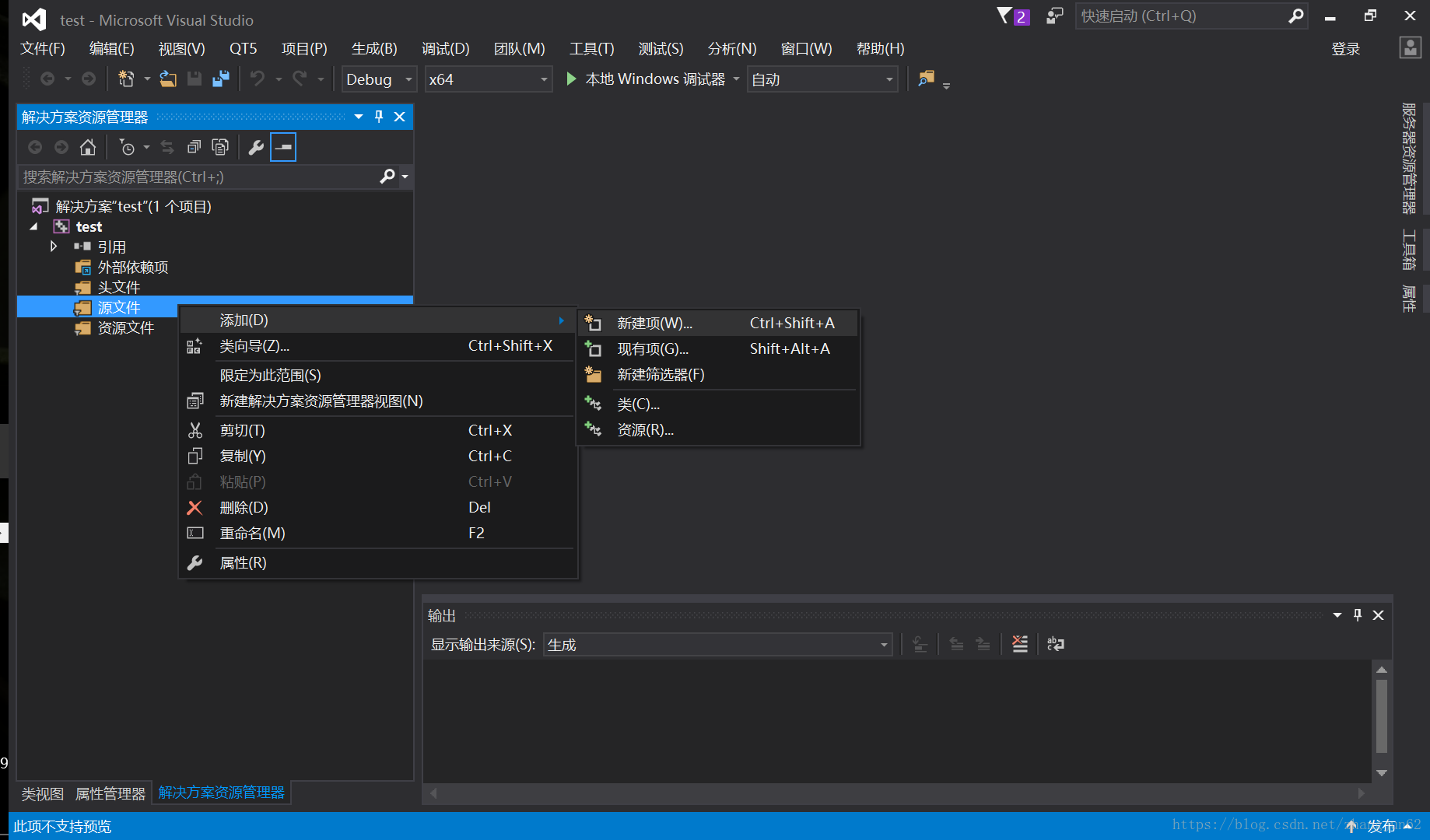
编写测试程序
#include <opencv2/opencv.hpp>
#include <iostream>
using namespace cv;
using namespace std;
using namespace std;
int main()
{
Mat src = imread("./1.jpg");
if (src.empty())
{
cout << "Could not load the image" << endl;
return -1;
}
namedWindow("Test", CV_WINDOW_AUTOSIZE);
imshow("Test", src);
waitKey(0);
return 0;
}
return 0;
}
点击调试下的 ”运行不调试“
效果如下图

至此,环境搭建完成,强大的Opencv机器视觉才刚刚开始。

